
Das Win7-System hat auch heute noch eine große Anzahl von Benutzern. Einige Benutzer möchten auf das Win10-System aktualisieren, wissen aber nicht, wie sie den Computer mit einem Klick auf Win10 aktualisieren.
1. Öffnen Sie die heruntergeladene System Home-Software und wählen Sie dann [System online neu installieren].
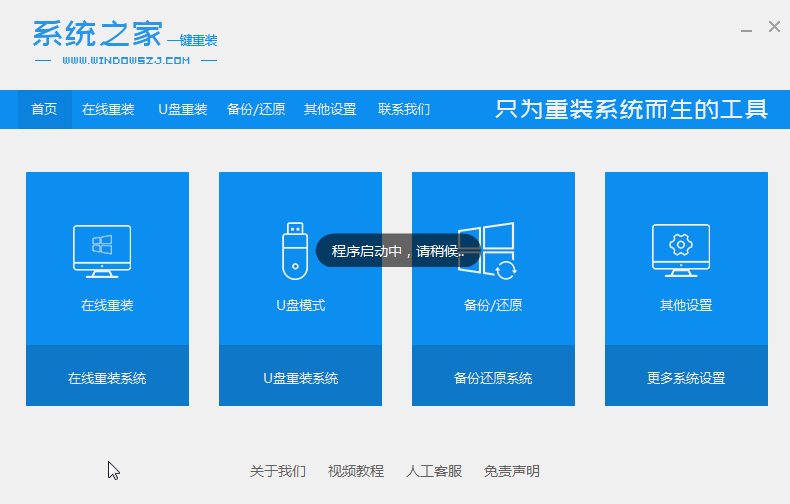
2. Warten Sie, bis System Home überprüft, ob die Computerinstallationsumgebung abgeschlossen ist.
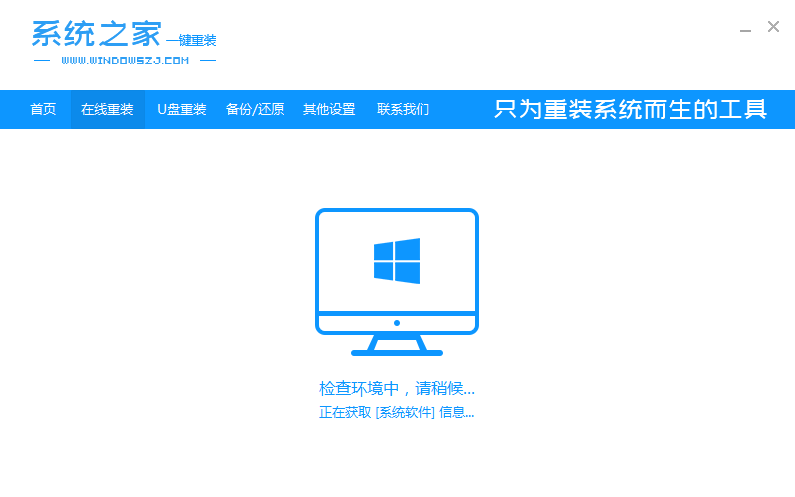
3. Wählen Sie die Win10-Systemversion aus, die Sie installieren möchten.
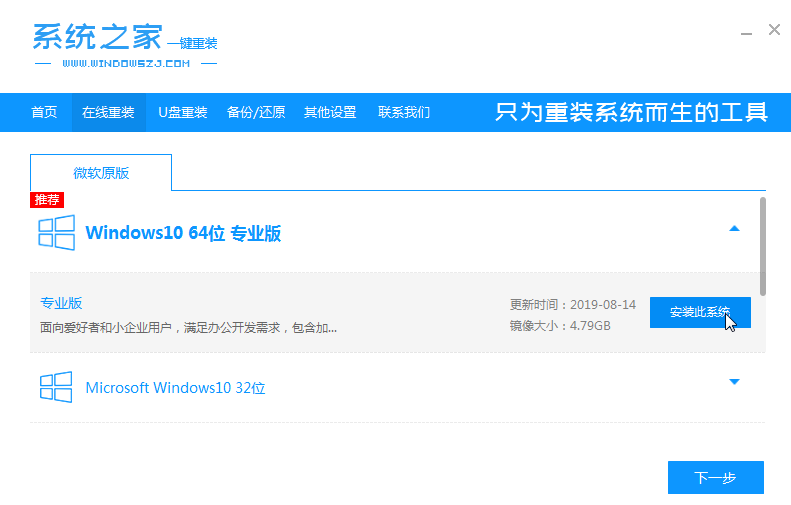
4. Warten Sie als Nächstes, bis der Download des Systemabbilds abgeschlossen ist. Bitte schalten Sie während dieser Zeit nicht den Strom aus und trennen Sie die Verbindung zum Internet nicht.
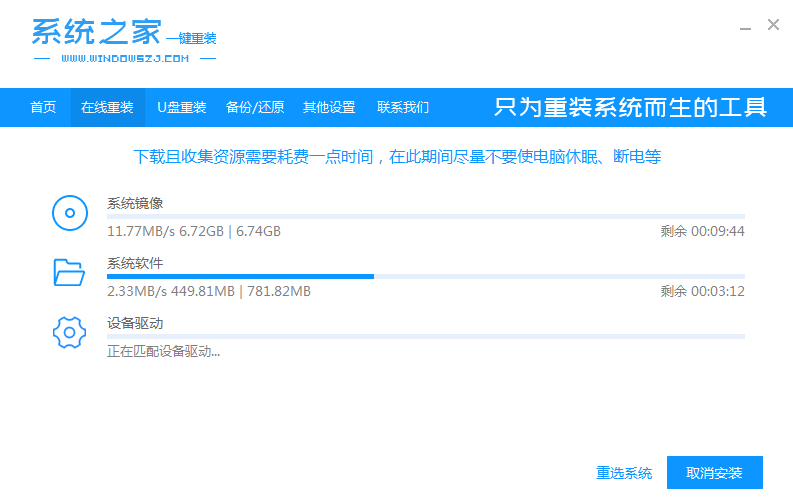
5. Warten Sie, bis die Umgebung installiert und bereitgestellt ist, und starten Sie dann neu, um die PE-Installationsoberfläche aufzurufen.
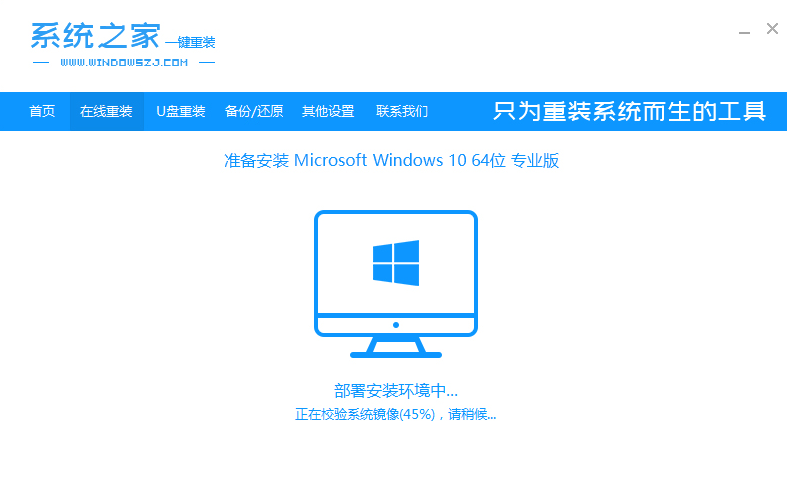
6. Wählen Sie nach dem Neustart den Inhalt der Cursoroption aus und drücken Sie die Eingabetaste, um das xitongzhijia pe-System aufzurufen.
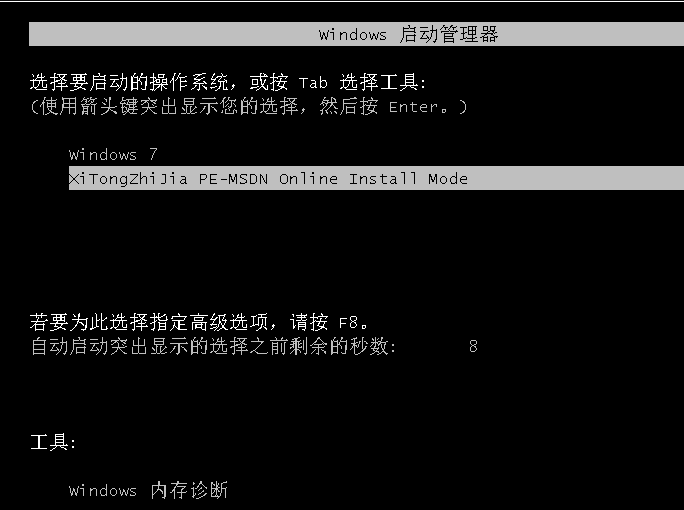
7. Nach dem Aufrufen des Pe-Systems wird die Installation des Win10-Systems automatisch gestartet und dann auf den Neustart des Computers gewartet.
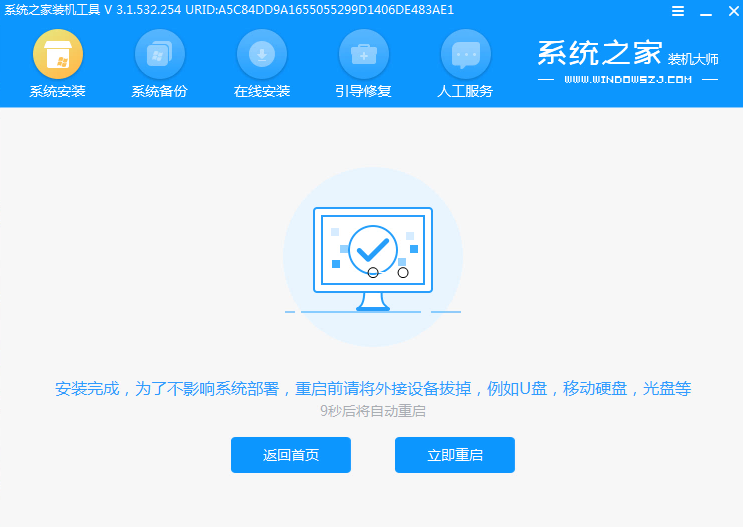
8. Nach dem Neustart können Sie den Win10-Systemdesktop aufrufen. Die Installation des Win10-Systems ist nun abgeschlossen.
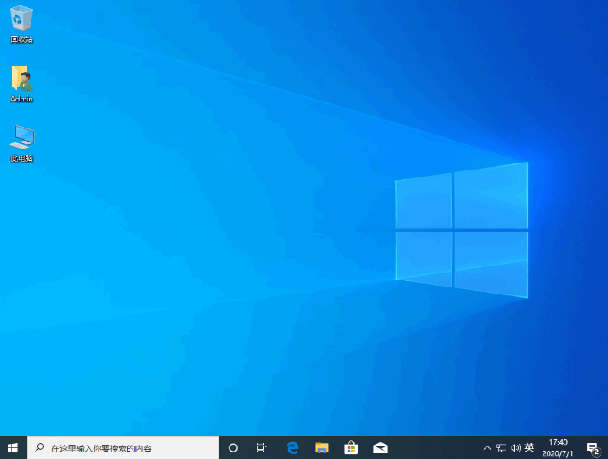
Oben erfahren Sie, wie Sie Windows 7 auf Windows 10 aktualisieren. Ich hoffe, diese Methode kann allen helfen.
Das obige ist der detaillierte Inhalt vonSo aktualisieren Sie das System Win7 auf Win10. Für weitere Informationen folgen Sie bitte anderen verwandten Artikeln auf der PHP chinesischen Website!
 Was ist ein verstecktes Element in jquery?
Was ist ein verstecktes Element in jquery?
 So verwenden Sie Hover in CSS
So verwenden Sie Hover in CSS
 So aktivieren Sie die gleiche Stadtfunktion auf Douyin
So aktivieren Sie die gleiche Stadtfunktion auf Douyin
 MySQL-Backup-Datenmethode
MySQL-Backup-Datenmethode
 So verbinden Sie PHP mit der MSSQL-Datenbank
So verbinden Sie PHP mit der MSSQL-Datenbank
 Was bedeutet der Aufforderungston „Douyin sw'?
Was bedeutet der Aufforderungston „Douyin sw'?
 So verwenden Sie die Shift-Hintertür
So verwenden Sie die Shift-Hintertür
 stackoverflowatline1
stackoverflowatline1




